固态硬盘Win10系统安装教程(教你轻松安装Win10系统到固态硬盘中)
![]() lee007
2024-04-06 12:49
397
lee007
2024-04-06 12:49
397
随着科技的不断进步,固态硬盘(SSD)已经成为了越来越多用户的首选。相比传统机械硬盘,固态硬盘具有更高的读写速度、更低的能耗和噪音,因此被广泛应用于电脑系统。本文将教您如何将Win10系统安装到固态硬盘上,让您的电脑系统运行更快、更流畅。
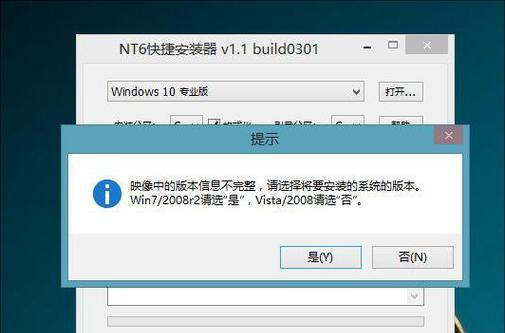
一:选择合适的固态硬盘
在开始之前,首先需要选择一款合适的固态硬盘。关键要考虑容量大小、读写速度、接口类型等因素,确保能够满足自己的需求。
二:备份重要数据
在安装系统之前,一定要备份好重要的数据。因为安装系统会清空原有的硬盘数据,所以确保数据的安全非常重要。

三:下载Windows10系统镜像
从官方渠道下载Windows10系统镜像文件,确保文件的完整性和安全性。可以选择下载最新版本的系统,也可以选择之前使用过的稳定版本。
四:创建启动U盘
将下载好的Windows10系统镜像文件制作成启动U盘。可以使用第三方工具如Rufus或Windows自带的工具来完成制作过程。
五:BIOS设置
在安装系统之前,需要进入计算机的BIOS设置界面。根据自己的电脑品牌和型号,按照相应的快捷键进入BIOS设置,将启动顺序调整为U盘优先。

六:进入Win10安装界面
重启计算机后,系统会自动从U盘启动,并进入Win10安装界面。按照提示选择语言、时区等设置,然后点击“安装”按钮。
七:选择固态硬盘作为安装目标
在安装类型界面上,选择固态硬盘作为系统的安装目标。如果固态硬盘还没有分区,请先进行分区操作。
八:系统安装过程
点击“下一步”后,系统开始进行安装过程。这个过程可能需要一段时间,取决于您的电脑性能和系统文件的大小。
九:设置个人偏好
在安装完成后,系统会要求您设置个人偏好,包括用户名、密码等。请根据自己的喜好进行设置。
十:更新和驱动安装
完成系统安装后,务必连接网络并更新系统。同时,还需要安装相应的驱动程序,以确保硬件设备的正常工作。
十一:恢复重要数据
在安装完成后,将之前备份的重要数据恢复到固态硬盘中。确保数据的完整性和可用性。
十二:优化系统设置
安装完成后,可以进行一些优化设置来提升系统的性能。例如关闭不必要的启动项、设置合理的虚拟内存大小等。
十三:应用软件安装
根据自己的需要,安装必要的应用软件。请注意只安装正版软件,并定期更新以保持最新的功能和安全性。
十四:系统备份与维护
为了防止系统出现问题,及时进行系统备份是非常重要的。可以使用Windows自带的备份工具或第三方软件来完成备份操作。
十五:
通过本文介绍的步骤,您已经成功将Win10系统安装到固态硬盘中。固态硬盘的高速读写和稳定性将会为您带来更好的系统体验。记得定期进行系统维护和备份,以保持系统的稳定和安全。
转载请注明来自装机之友,本文标题:《固态硬盘Win10系统安装教程(教你轻松安装Win10系统到固态硬盘中)》
标签:??????
- 最近发表
-
- 以扎曼外置水冷的性能与效果(透明LED灯效与超强散热性能的完美结合)
- 苹果6sPlus省电技巧大揭秘(如何让你的iPhone6sPlus电量更持久?)
- 拯救者15-iski5进取版(揭秘拯救者15-iski5进取版的强大功能与出色表现)
- 探索天耀宏图(以天耀宏图怎么样,见证创新之路)
- 三星S6日版的性能和用户体验如何?(探究三星S6日版的关键特点和用户反馈)
- 贝多芬蓝牙耳机(领先技术,畅享音乐无限)
- 探索M836(M836手机的功能、性能和用户体验详细分析)
- 超光速飞行的可能影响(探索超光速飞行对宇宙和人类的影响及未来前景)
- 探索ST2000VX002的性能与应用(ST2000VX002)
- 华硕H81主板的优势和特点(了解华硕H81主板的性能和功能)

